Фотоальбом Windows Live
Графический редактор Фотоальбом Windows Live входит в состав основных компонентов Windows. Для работы с изображениями на компьютере необходима специальная программа, для работы с графическими файлами. В основных компонентах Windows такой программой является Фотоальбом.
В состав поставки операционной системы Windows 7 не входит Фотоальбом, Киностудия и ряд других программ.
Эти бесплатные программы можно скачать с центра загрузок Microsoft. Они входят в состав пакета программ под названием Основные компоненты Windows Live.
Вы можете скачать их совершенно бесплатно в составе всего пакета, или выбрав только некоторые программы для скачивания. При скачивании будет произведена проверка подлинности копии вашей операционной системы.
Скачать основные компоненты Windows Live можно и в пробный период использования копии операционной системы.
Я уже делал обзор пакета программ Windows Live Essentials на этой странице. Скачайте здесь основные компоненты Windows Live, при установке на компьютер выберите нужные компоненты, среди них Фотоальбом.
От этой программы не стоит ждать возможностей программы Adobe Photoshop. Для большинства начинающих пользователей, на первое время, она вполне подойдет. Переходим к обзору основных функций программы Фотоальбом Windows Live.
Основные возможности Фотоальбома Windows Live
При запуске Фотоальбома в первый раз операционная система выбирает его, как программу для просмотра фотографий по умолчанию. Для этого нужно согласиться с предложенным выбором или отказаться от этого. Фотоальбом объединяет все ваши фотографии находящиеся на компьютере в единую галерею.
По умолчанию программа индексирует фотографии из папки «Документы». Фотографии будут отсортированы по месяцу и году съемки.
Программа имеет ленточный интерфейс и при переходе между вкладками, можно выбрать соответствующую вкладку для работы со своими фотографиями.
Для того, чтобы добавить фотографии и видео файлы в Фотоальбом, если они хранятся в другом месте, кликаете мышью в меню «Файл». В контекстном меню нажимаете на пункт «Включить папку».
В новом окне «Пути к библиотеке «Изображения»» нажимаете на кнопку «Добавить…». В окне Проводника выбираете папку с фотографиями, выделяете папку, а потом нажимаете на кнопку «Добавить папку». В окне «Пути к библиотеке «Изображения»» нажимаете на кнопку «ОК».
Папка с фотографиями добавлена в Фотоальбом. Все фотографии из этой папки рассортированы в главном окне Фотоальбома по дате съемки.
Для того, чтобы удалить фотографию из Фотоальбома, выделяете нужную фотографию, кликаете по ней правой кнопкой мыши и в контекстном меню выбираете пункт «Удалить» (или во вкладке «Правка» нажимаете на соответствующий значок).
Обращаю ваше внимание, что фотография будет удалена не только с программы Фотоальбом Windows Live, но и с компьютера в «Корзину». Для удаления папки только из Фотоальбома нужно выбрать пункт контекстного меню «Удалить с фотоальбома». Отдельные фотографии и папки можно просто перетаскивать с их месторасположения в окно Фотоальбома.
Рассмотрим некоторые возможности этой программы. Фотографии и видео можно импортировать с камеры или со сканера, нажав на кнопку «Импорт». Из меню Файл» фотографии и видео файлы можно отправить на «Печать» или записать на CD или DVD диск.
Редактирование фотографий в Фотоальбоме Windows
Во вкладке «Правка» нажав на кнопку «Автокорректировка», вы можете сделать автоматическую настройку выделенной фотографии. Выбрав соответствующий пункт меню можно обрезать фотографию, отретушировать ее, избавиться от эффекта «красных глаз», добавить эффекты, отрегулировать освещение, изменять размеры фотографий и произвести другие необходимые действия.
Если вас не устроил результат редактирования, то вы можете нажав на кнопку «Вернуться к исходному изображению» отменить изменения, которые вы произвели с фотографией. Если вы нажмете на кнопку закрыть файл, то фотография сохранится со всеми изменениями, которые вы сделали, редактируя ее.
Снимки можно сортировать также с помощью тегов. Для этого во вкладке «Правка», нажав на кнопку «Тег и заголовок», можно выбрать соответствующий пункт для того, чтобы потом легко найти эту фотографию по тегу.
Выбранную вами фотографию можно сделать фоном «Рабочего стола», отправить фотографию в облачное хранилище файлов OneDrive, на видеохостинг YouTube и на сайты некоторых социальных сетей.
Фотоснимок можно отправить по электронной почте через почтовую программу Microsoft (есть возможность изменить размер изображения), в Редактор блогов Writer для дальнейшей публикации на веб сайте, в Киностудию Windows Live.
Создание панорамы в Фотоальбоме Windows
Для того, чтобы создать панорамную фотографию прежде всего необходимо иметь несколько совмещенных фотографий снятых с одного места.
Если такие фотографии есть в наличии, то для создания панорамы вам нужно перейти во вкладку «Создать», а затем выбрать и выделить несколько совмещенных фотографий. Выбранные и выделенные снимки должны быть расположены по порядку слева на право.
После этого нажимаете на кнопку «Панорама». Появляется окно «Совмещение панорамной фотографии». После завершения процесса в окне Проводника выбираете место сохранения (если фотографию в этом альбоме под этим именем, то она займет место исходной фотографии), даете имя этому файлу и нажимаете на кнопку «Сохранить».
В окне программы появляется панорамная фотография. Теперь вам нужно отредактировать фотографию, чтобы убрать черные полосы, расположенные по краям фотоснимка.
Для этого нажимаете на кнопку «Обрезать». Здесь вы можете выбрать пропорции обрезки (по умолчанию выбран «Настраиваемый режим»).
На фотографии появляется прямоугольная сетка, и вы в ручном режиме определяете конечный размер панорамы, передвигая сетку в отмеченных точках по своему размеру. После этого нажимаете на кнопку «Обрезать», а в контекстном меню нажимаете на пункт «Применить обрезку».
После этого дважды щелкаете по фотографии, происходит сохранение изменений этого снимка. Теперь вы можете увидеть получившуюся панораму (вид с горы Машук).
Создание коллажа в Фотоальбоме Windows
Для создания коллажа необходимы однотипные фотографии, снятые из одной точки, с одинаковым освещением. Находите такие фотографии, выделяете их, а потом во вкладке «Создать», нажимаете на кнопку «Коллаж».
Программа начинает производить выравнивание фотографий. В следующем окне, передвигая прямоугольник по выделенным точкам, определяете размер места на фотографии, которое вы хотите изменить и из предложенных вариантов выбираете наилучший вариант.
В следующем окне нажимаете на кнопку «Сохранить». Программа Фотоальбом Windows Live создала коллаж. На получившемся снимке вверху немного не совпадает столб, но вы легко отредактируете это изображение в программе Фотоальбом Windows Live.
Для редактирования фотографии переходите в меню «Правка», а там нажимаете на кнопку «Обрезать». С помощью прямоугольной сетки устанавливаете размер фотографии. Нажимаете на кнопку «Обрезать», а в контекстном меню выбираете пункт «Применить обрезку».
На изображении видим отредактированный итоговый вариант нашего коллажа.
Выбор темы показа слайдов
Для выбора темы показа слайдов заходите во вкладку «Главная», а затем после нажатия на кнопку «Показ слайдов», в контекстном меню вы можете выбрать тему, из предложенных вам: «Сдвиг и масштабирование», «Современная», «Кинематографическая», «Исчезание», «Черно-белая», «Сепия».
После нажатия на соответствующий пункт контекстного меню на экране монитора начинается показ слайд-шоу. Вы можете выделить любой снимок в папке, и после нажатия на кнопку «F12» на клавиатуре, начнется демонстрация всех изображений из этой папки.
При показе слайд-шоу вы можете выбирать темы с различными визуальными эффектами для переходов между фотографиями. Можно также создать из коллекции фотографий фильм со слайд-шоу.
Дополнительные инструменты
Фотоальбом Windows Live не умеет преобразовывать изображения из одного формата в другой, создавать готовые веб-галереи, отправлять видео файлы и фотографии непосредственно в блоги.
Во вкладке Создать» при нажатии на кнопку Дополнительные инструменты», в контекстном меню есть пункты для запуска программ Microsoft Research Cliplets, с ее помощью можно создавать «живые» фотографии, и Microsoft Image Composite Editor, это более продвинутая программа для создания панорамных изображений.
Запустить эти бесплатные программы из Фотоальбома вы сможете, если вы предварительно установили данные программы на свой компьютер.
Выводы статьи
Фотоальбом Windows Live предназначен для хранения и несложного редактирования изображений, в программе можно сделать панораму и коллаж.



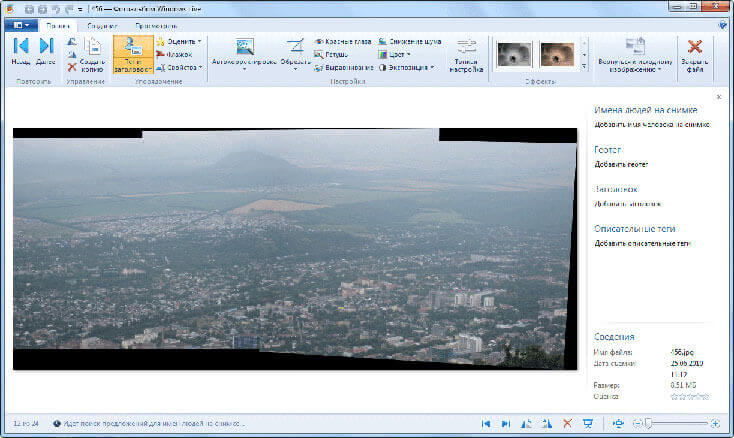




На компе стоит программа Фотоальбом Windows Live. Но не открывается из-за отсутствия программы Microsoft SQL Server 2005 Compact Edition. Перехожу в центр загрузки Майкрософт, а там «Сожалеем, запрашиваемая страница не может быть найдена.»
Как устранить проблему? Помогите. Спасибо.
Microsoft, перед выпуском Windows 8, многое поменяло в Центре загрузок и некоторые программы уже не найти. Я попытался скачать эту версию, а меня перенаправили на страницу с версией 2012 года (есть и другие версии). Попробуйте скачать и установить более позднюю версию.
Перекачал на 2012 версию, все отладилось. Спасибо ещё раз.
Здравствуйте, Василий!
У меня проблема по использованию Windows Live Photo Gallery. Нет резкости при просмотре фотографий в режиме «Показа слайдов».
Причём, что удивительно, перехожу в другую папку — там все фото резко (нормально) в слайдах показываются.
В программе «Средство просмотра фотографий Windows» в режиме «слайд-шоу» все фото просматриваются резко, даже те, которые были «размыты» в Фотоальбоме Windows Live.
В чём тут загвоздка? Я уже «удалил-установил» заново Фотоальбом Windows Live, почистил реестр программой Reg Organizer, дефрагментировал диск «C» — результат ноль, резкости в слайдах Фотоальбома Windows Live нет, но опять же, оговорюсь, для отдельных папок с фото?
А в какой именно папке не правильно отображает слайды?
В личной папке на диске E:\, которая прописана в «Библиотеке «Изображений» и добавлена мной в Фотоальбом Windows Live.
А если создать новую папку и туда перенести изображения, в этом случае тоже не помогает?
Создал новую папку, на другом диске — ничего не помогает. Но я заметил, что влияет размер фото в пикселях. Мои «размытые» фото были размерами 1440x1080px и 810x1080px. Я программой Light Image Resizer 4 произвёл групповое уменьшение размеров фото до ~ 800x600px и слайд-шоу пошло с отличной резкостью. Вероятно разработчики где-то внутри программы «зашили» какое-то ограничение?
Может я не прав? Как Ваше мнение? Может есть какие-то настройки параметров Фотоальбома Windows Live в реестре?
По поводу ограничения, я думаю, что его нет. У меню в режиме слайд шоу фотографии размером в 1920×1200 отображаются в Фотоальбоме без размытия. Попробуйте удалить и установить ее заново. Если это не поможет, напишете в техподдержку, может они решат эту проблему.
А возможно ли сделать в этой программе показ слайдов — в случайном порядке? Если да — то как? (Если нет, то в какой программе это возможно?)
Войдите на компьютере в меню Пуск => Изображения. В окне Библиотека «Изображения» откройте папку с изображениями, потом нажмите на кнопку меню Показ слайдов. После начала показа слайдов, нажмите правой копкой мыши на изображение, а потом в контекстном меню выберите пункт Показывать в случайном порядке.
На компе установлен Windows XP. Скачала фотоальбом Windows Live. После изменений фотографии не сохранить. Появляется сообщение «не удается сохранить изменения в этой фотографии из-за возникшей проблемы в фотоальбоме». Помогите пожалуйста. Очень хочется пользоваться этой программой, так как привыкла к ней, пользовалась долго на другом компьютере.
Эля может быть это проблема только с конкретной фотографией?
Я лично не очень доверяю всяким продуктам Виндовс по одной причине — они практически всегда работают криворуко. Данной прогой честно говоря не пользуюсь — фотошоп оно как-то приятнее….
В отличие от вас, очевидно, пользователя Linux или Mac, большинство продолжает использовать Windows.
А, если серьезно, то Фотошоп — это профессиональная программа, которая скорее нужна профессионалам, чем обычным пользователям. Фотоальбом — программа для просмотра и небольшого редактирования изображений, возможностей которой вполне хватит большому количеству обычных пользователей.
Все три. И Пингвин и Яблоко и Окна. Я говорил как раз про то, что когда на Винде пользовался встроенными видео, фото и другими редакторами (стандартными) они у Окон постоянно вылетают.
Василий! Доброго времени. Подскажи в чем дело, в контекстном меню при удалении папки из фотоальбома — нет строки (удалить из фотоальбома), а только одна — удалить.
Команда «удалить» удаляет папку из фотоальбома.
В том то и дело. Она удаляет из фотоальбома и из коллекции Изображения. А мне надо удалить только из фотоальбома.В литературе я читал, что так должно быть две команды: Удалить и Удалить из фотоальбома. А у меня только одна — Удалить.
У меня также одна кнопка — удалить.
Где и как найти рамки для фото в фотоальбоме Windows Livе?
Наверное, рамки для изображений нужно создать самим.
С недавних пор сия программа перестала открывать изображения с флешки. Файлы оттуда попросту не импортируются в Фотоальбом — появляется сообщение о непредвиденной ошибке.
Полагаю последует совет удалить и установить прогу заново, но на сайте разработчика сказано что загрузка Windows Live Photo Gallery больше недоступна для Висты. Есть мысля прикинуться Семеркой (сменить юзер-агент) скачать новую версию Фотоальбома и поставить рядом со старой, но что-то подсказывает что это не самая хорошая идея.
Может тогда лучше будет использовать другую . Подобных программ очень много, в том числе и бесплатных.
Можно и другую. Но в этой все необходимые инструменты для редактирования на скорую руку представлены очень удобно в боковой панели, что значительно убыстряет процесс, когда фоток много. Ни в одной другой программе (бесплатной естественно) подобного решения не встречал. Если вдруг знаете такую, буду признателен подсказке.
Скачала Фотоальбом Windows Live, но не знаю как просматривать подборкой изображения по тегам. В старой версии к Vista был в этом отношении более удобный просмотр изображений.
Пользуюсь Фотоальбомом много лет, сначала в Висте, потом в Windovs 7. Фотографии улучшаю в PICASA, а Фотоальбом использую как хранилище для фото. В течение нескольких месяцев у меня в Фотоальбоме перестали отображаться папки в списке (не могу получить дерево папок). Фото все на месте, в папках, но нужную папку трудно найти. Приходится прокручивать сотни фоток, пока доберешься до нужной папки, а у меня несколько тысяч снимков. Как мне вернуться к списку папок? У меня никак не получается. Буду признательна за подсказку.
Из меню «Вид» не получается?
К сожалению. из меню «Вид» папки списком тоже не отображаются. Как еще попробовать изменить это, не посоветуете?
Попробуйте переустановить .
Подскажите, где скачать для Windows 7?
Добавил ссылку в статью.
Фотоальбом и все появляющиеся окна на английском, как изменить?
Откуда вы скачивали программу? Все должно быть на русском языке.
Самый лучший редактор, познакомился с ним в официальной комплектации ноутбука в 2011 года. К сожалению скачать из Интернета никак не получается, подсовывается разное дерьмо. А то, что кому-то он не нравится, так это вопрос по части того от куда у них руки растут. Этот редактор плюс Paint творят чудеса. Фотошоп у меня тоже есть 7 версия, но он как правило отдыхает. Помогите скачать.
В этой статье есть ссылка для загрузки «Основных компонентов Windows Live». Запустите установку, а потом выберите, что вам нужно установить на компьютер, например, Фотоальбом, Киностудию или другое приложение.